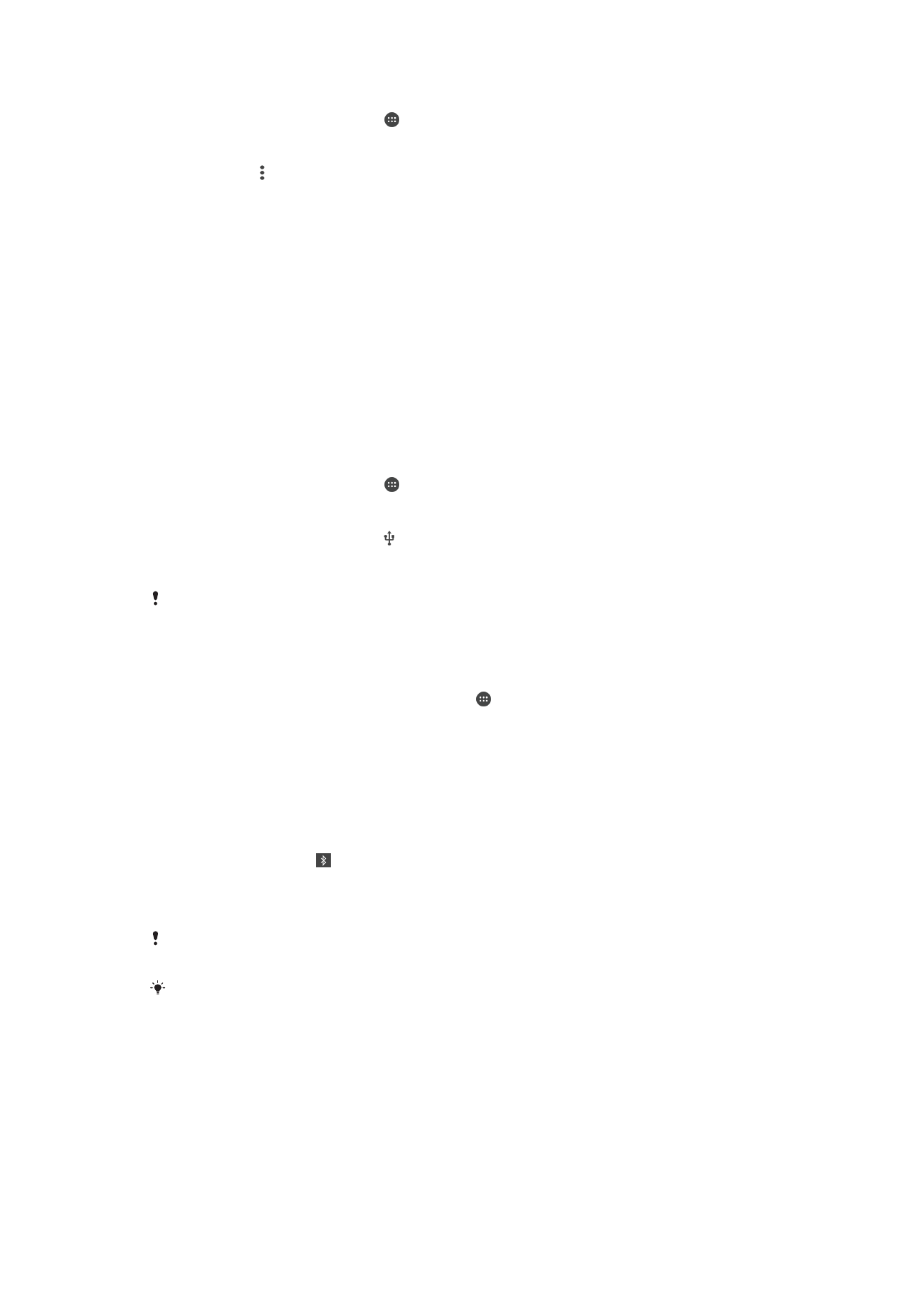
Slik deler du mobildatatilkoblingen
Du kan dele mobildatatilkoblingen med andre enheter på mange måter:
•
USB-tilknytning – del mobildatatilkoblingen med en enkeltstående datamaskin ved hjelp
av en USB-kabel.
•
Bluetooth®-tilknytning – del mobildatatilkoblingen med opptil fem andre enheter via
Bluetooth®.
•
Bærbart Wi-Fi® tilkoblingspunkt – del mobildatatilkoblingen samtidig med opptil 10
andre enheter, inkludert enheter som støtter WPS-teknologi.
Slik deler du datatilkobling ved hjelp av en USB-kabel
1
Deaktiver alle USB-kabeltilkoblinger til enheten.
2
Koble enheten til en datamaskin ved hjelp av USB-kabelen som fulgte med
enheten.
3
På Startskjerm tar du hurtig på .
4
Finn og ta hurtig på
Innstillinger > Mer > Tilknytning og mobilt tilkoblingspunkt.
5
Dra glidebryteren ved siden av
USB-tilknytning mot høyre, og trykk deretter på
OK if hvis du blir spurt om det. vises i statuslinjen etter at du er tilkoblet.
6
Hvis du ikke lenger ønsker å dele datatilkoblingen, drar du glidebryteren ved siden
av
USB-tilknytning mot venstre eller kobler fra USB-kabelen.
Enhetens datatilkobling og SD-kort kan ikke deles samtidig via en USB-kabel.
Slik deler du den mobile datatilkoblingen med en annen Bluetooth®-enhet
1
Kontroller at enheten din og Bluetooth®-enheten er koblet til hverandre og at
mobildata er aktivert på enheten.
2
Enheten din: På Startskjerm tar du hurtig på .
3
Finn og ta hurtig på
Innstillinger > Mer > Tilknytning og mobilt tilkoblingspunkt og
dra deretter glidebryteren ved siden av
Bluetooth-tilknytning mot høyre.
4
Bluetooth® -enheten: Konfigurer enheten slik at den får nettverkstilkoblingen ved
å bruke Bluetooth®. Hvis enheten er en datamaskin, kan du se de relevante
instruksjonene for å fullføre oppsettet. Hvis enheten kjører på
Android™operativsystemet, tar du hurtig på innstillingsikonet ved side av navnet
på enheten den er koblet sammen med, under
Innstillinger > Bluetooth >
Sammenkoblede enheter. Deretter merker du av for Internett-tilgang.
5
Enheten din: Vent til vises på statuslinjen. Når den vises, er konfigurasjonen
fullført.
6
Hvis du vil stoppe delingen av mobildataforbindelsen, drar du glidebryteren ved
siden av
Bluetooth-tilknytning mot venstre.
Bluetooth-tilknytning-funksjonen slås av hver gang du slår av enheten eller slår av Bluetooth®-
funksjonen.
Du finner mer informasjon om sammenkobling og hvordan du slår på mobildata under
Slik
kobler du enheten til en annen Bluetooth®-enhet
på side 116 og
Slik legger du til et virtuelt
privat nettverk
på side 38 .
35
Dette er en Internett-versjon av denne publikasjonen. © Skriv ut bare til eget bruk.
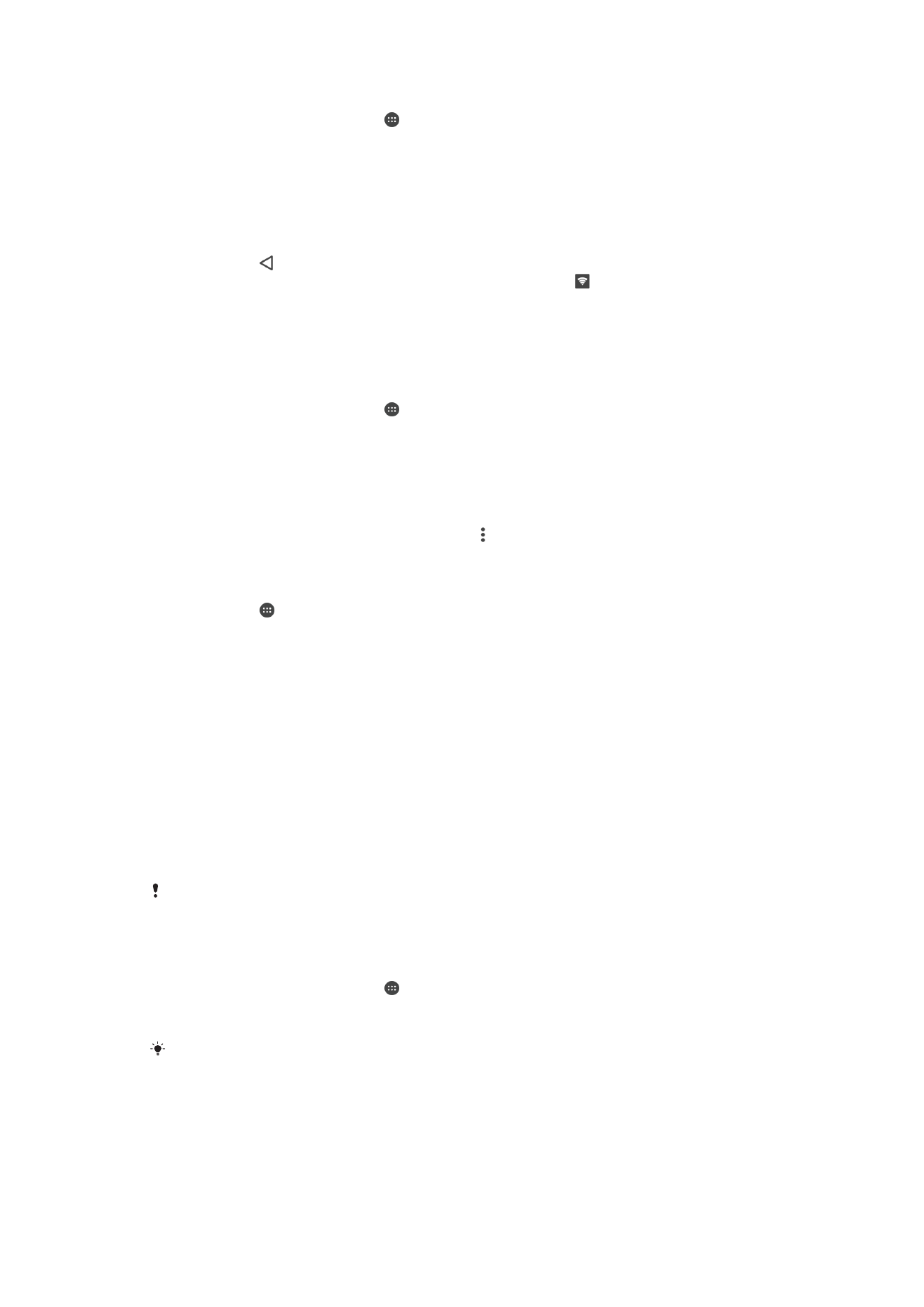
Slik bruker du enheten som et flyttbart Wi-Fi®-tilkoblingspunkt
1
På Startskjerm tar du hurtig på .
2
Finn og ta hurtig på
Innstillinger > Mer > Tilknytning og mobilt tilkoblingspunkt.
3
Ta hurtig på
Innstillinger for flyttbar trådløs sone > Konfigurer Wi-Fi-
tilkoblingspunkt.
4
Skriv inn
Nettverksnavn (SSID)-informasjonen.
5
Ta hurtig på
Sikkerhet-feltet for å velge en sikkerhetstype. Angi et passord om
nødvendig.
6
Ta hurtig på
Lagre.
7
Ta hurtig på og dra glidebryteren ved siden av
Flyttbar trådløs sone til høyre.
8
Hvis du blir bedt om det, tar du hurtig på
OK for å bekrefte. vises i statuslinjen
når flyttbart Wi-Fi®-tilkoblingspunkt er aktivt.
9
Hvis du vil stoppe delingen av dataforbindelsen din via Wi-Fi®, drar du
glidebryteren ved siden av
Flyttbar trådløs sone til venstre.
Slik lar du en WPS-støttet enhet bruke den mobile datatilkoblingen din
1
Kontroller at enheten din fungerer som et flyttbart Wi-Fi®tilkoblingspunkt.
2
På Startskjerm tar du hurtig på .
3
Finn og ta hurtig på
Innstillinger > Mer > Tilknytning og mobilt tilkoblingspunkt >
Innstillinger for flyttbar trådløs sone.
4
Dra glidebryteren ved siden av
Synlig mot høyre.
5
Under
Konfigurer Wi-Fi-tilkoblingspunkt kontrollerer du at det flyttbare
tilkoblingspunktet er sikret med et passord.
6
Ta hurtig på
Knapp for automatisk WPS-levering og følg de relevante
instruksjonene. Alternativt kan du ta hurtig på >
Skriv inn WPS-kode og angi
PIN-koden som vises på den WPS-støttede enheten.
Slik endrer du navn på eller sikrer den flyttbare hotspot
1
Ta hurtig på fra Startskjerm.
2
Finn og ta hurtig på
Innstillinger > Mer > Tilknytning og mobilt tilkoblingspunkt.
3
Ta hurtig på
Innstillinger for flyttbar trådløs sone > Konfigurer Wi-Fi-
tilkoblingspunkt.
4
Angi nettverkets
Nettverksnavn (SSID).
5
Ta hurtig på
Sikkerhet-feltet for å velge en sikkerhetstype.
6
Angi et passord om nødvendig.
7
Ta hurtig på
Lagre.